MySQL Workbench: Schreibgeschützte Tabellendaten bearbeiten
- Erstellen eine schreibgeschützte Tabelle mit MySQL Workbench
- Korrigieren Sie die schreibgeschützte Tabelle in MySQL Workbench

In diesem Artikel erfahren Sie, wie Sie schreibgeschützte Tabellendaten in MySQL Workbench bearbeiten. Zuerst erstellen wir die schreibgeschützte Tabelle und zeigen Ihnen, wie Sie sie bearbeiten.
Wir werden all dies mit MySQL 8.0.29 und MySQL Workbench 8.0 Community Edition (CE) tun.
Erstellen eine schreibgeschützte Tabelle mit MySQL Workbench
Öffnen Sie MySQL Workbench und erstellen Sie eine Datenbank namens testing_workbench_readonly. Wenn Sie bereits über eine Datenbank mit einer schreibgeschützten Tabelle verfügen, fahren Sie mit dem nächsten Abschnitt fort.
Erstellen Sie andernfalls eine Tabelle in der neuen Datenbank mit dem folgenden SQL.
CREATE TABLE sample_users (
user_id INT NOT NULL,
username VARCHAR(20) NOT NULL,
user_first_name VARCHAR(50) NOT NULL,
user_last_name VARCHAR (50) NOT NULL
) ENGINE = InnoDB;
Das Folgende ist das SQL in MySQL Workbench.
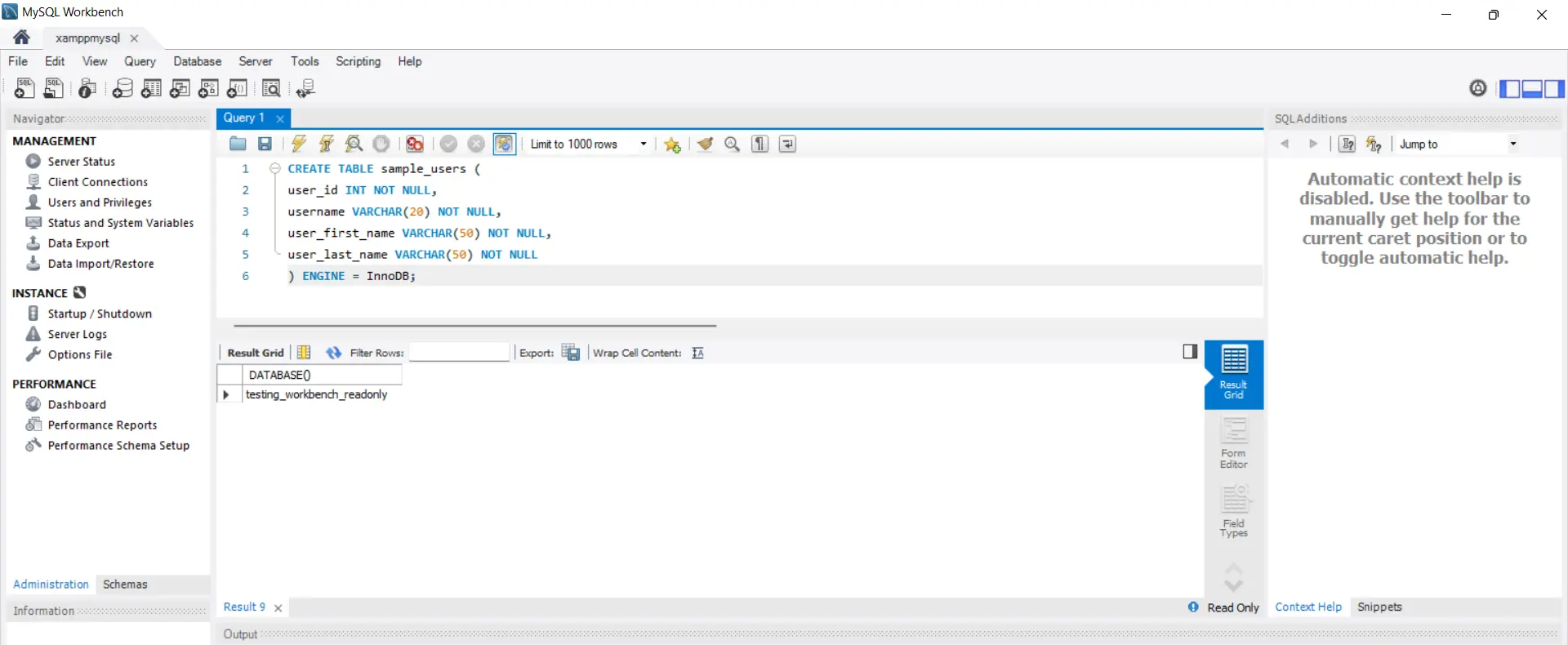
Halten Sie nun Ctrl gedrückt und drücken Sie Enter, um die SQL auszuführen. Dadurch wird die Datenbanktabelle erstellt.
Fügen Sie als Nächstes Datensätze in diese Tabelle ein, indem Sie die folgende SQL verwenden.
INSERT INTO sample_users (user_id, username, user_first_name, user_last_name) VALUES (1, 'mrdoe', 'Mister', 'Doe');
INSERT INTO sample_users (user_id, username, user_first_name, user_last_name) VALUES (2, 'user543', 'John', 'Nathaniel');
INSERT INTO sample_users (user_id, username, user_first_name, user_last_name) VALUES (3, 'frank44', 'Frank', 'Martins');
INSERT INTO sample_users (user_id, username, user_first_name, user_last_name) VALUES (4, 'valery12', 'Cynthia', 'Valerie');
Das Folgende ist das SQL in MySQL Workbench.
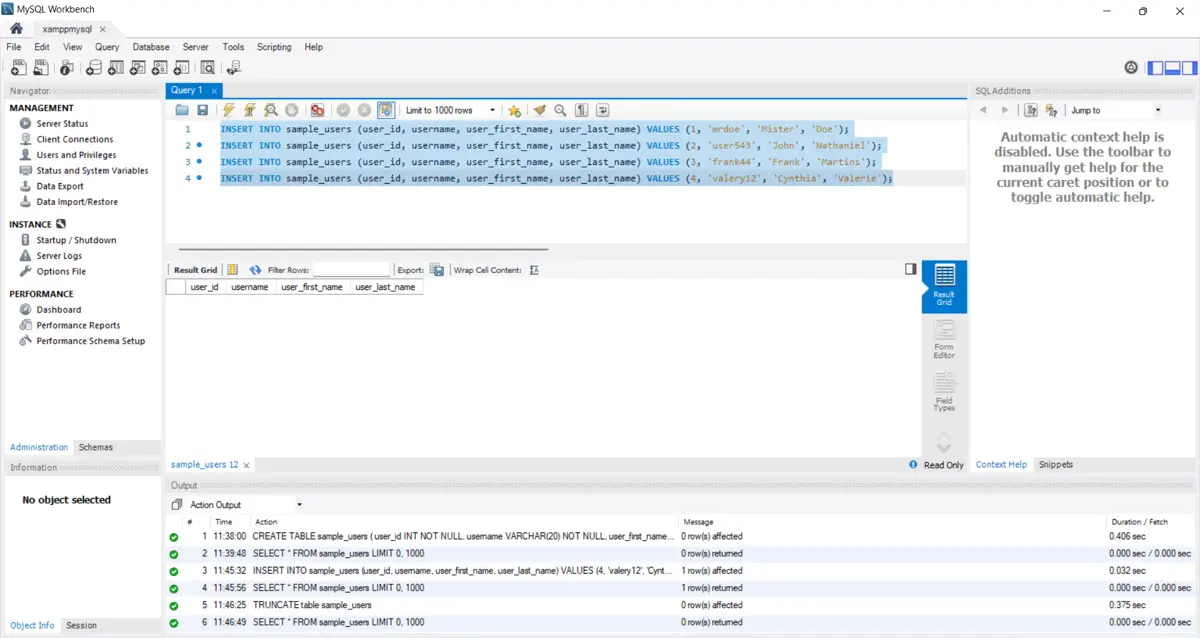
Halten Sie Ctrl, Shift und Enter gedrückt, um die Abfragen gleichzeitig auszuführen. Überprüfen Sie nun die Datensätze in der Tabelle.
SELECT * FROM sample_users;
Sie erhalten das folgende Bild, in dem angezeigt wird, dass die Tabelle schreibgeschützt ist.
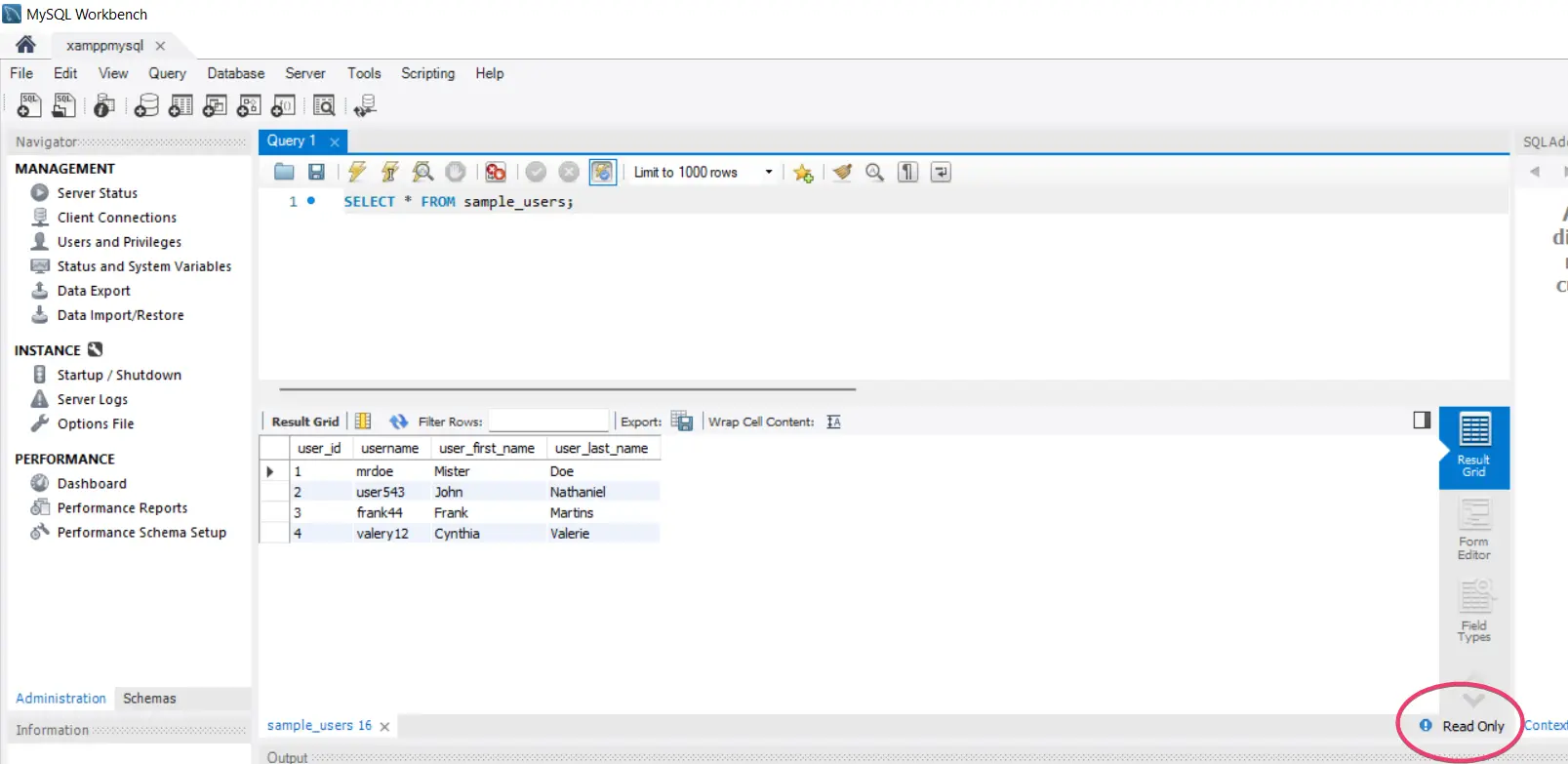
Korrigieren Sie die schreibgeschützte Tabelle in MySQL Workbench
Bewegen Sie Ihre Maus über den Text "Read Only", um die schreibgeschützte Tabelle in MySQL Workbench zu reparieren. Ein Tooltip wird angezeigt, der zeigt, was falsch ist.
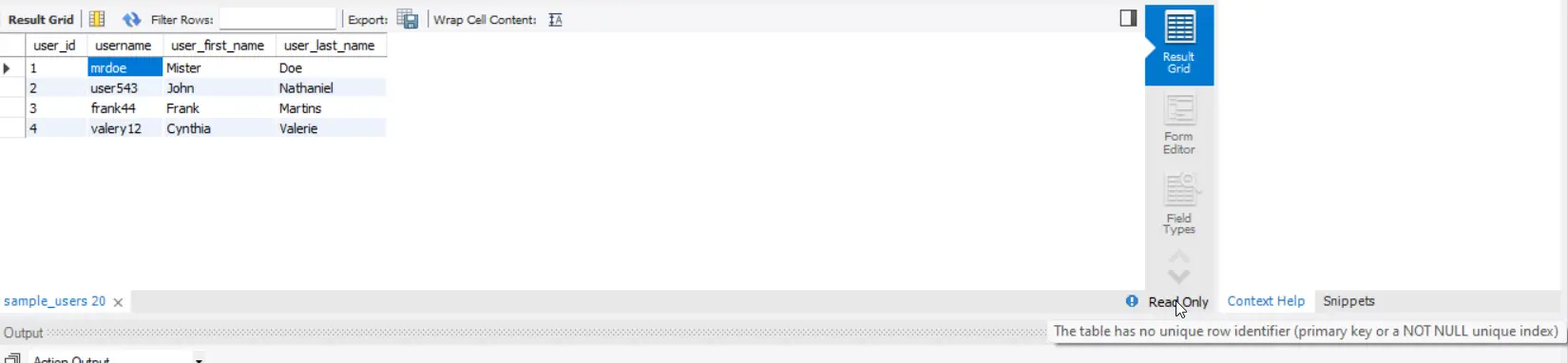
Der Tooltip zeigt, dass die Tabelle eine eindeutige Zeilenkennung benötigt. Ein Beispiel für eine solche Kennung ist ein Primärschlüssel.
So wie es aussieht, hat unsere Tabelle keinen Primärschlüssel. Wenn Sie der Tabelle einen Primärschlüssel hinzufügen, können Sie ihn mit MySQL Workbench bearbeiten.
Fügen Sie nun den Primärschlüssel mit dem folgenden SQL hinzu.
ALTER TABLE sample_users MODIFY user_id INT NOT NULL AUTO_INCREMENT PRIMARY KEY;
Halten Sie Ctrl gedrückt und drücken Sie Enter, um die SQL auszuführen. Sie können die SQL später bearbeiten, wenn Sie sie ausführen, ohne einen Fehler zu erhalten.
Führen Sie vorher eine SELECT-Abfrage aus, um die Tabellendaten anzuzeigen. Der Text Nur lesen hat sich in eine deaktivierte Schaltfläche Übernehmen geändert.
Das bedeutet, dass die Schaltfläche aktiv wird, wenn Sie die Tabelle ändern.
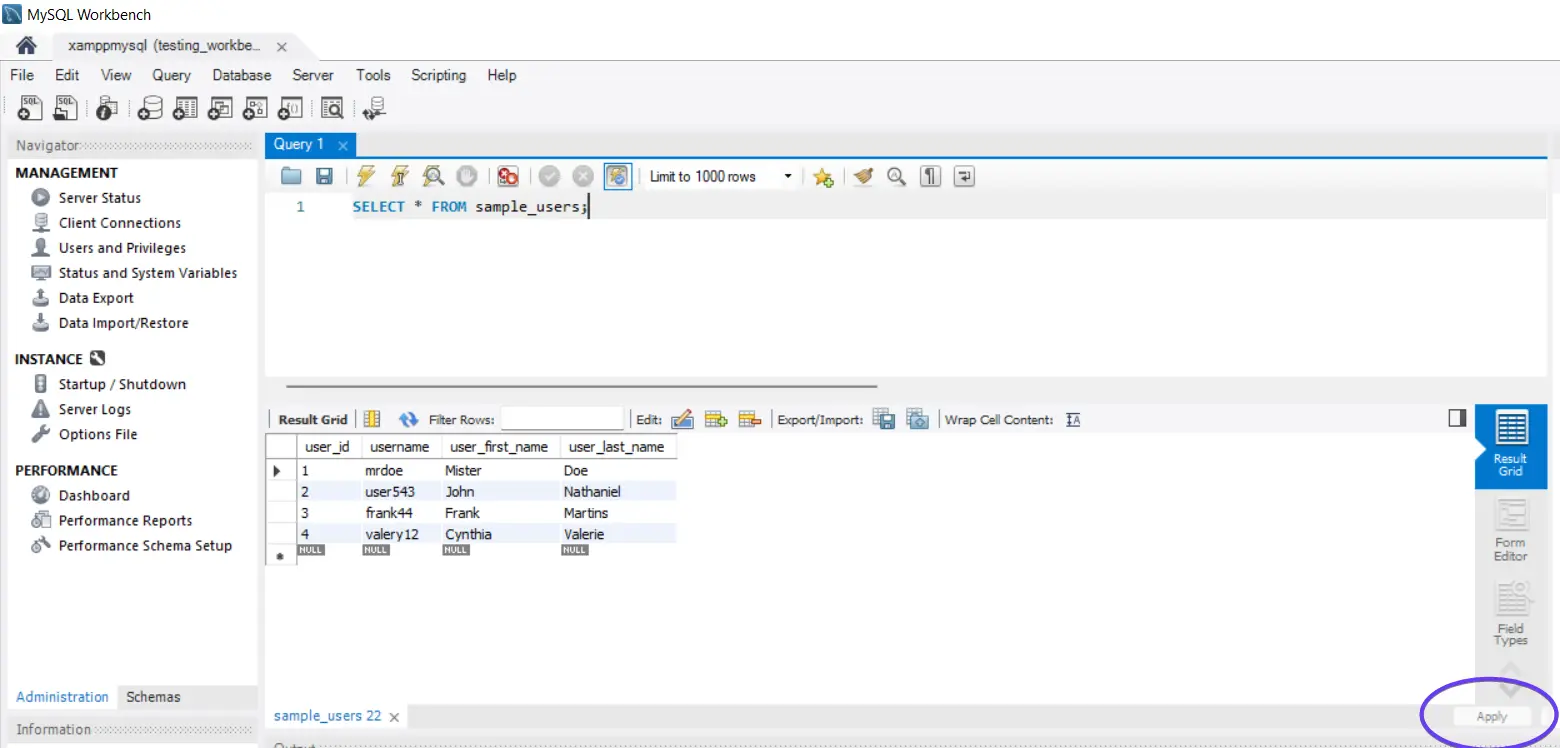
Sie können die Schaltfläche Übernehmen aktivieren, indem Sie die Tabellendaten ändern und die Taste Enter drücken. Klicken Sie dann auf die Schaltfläche Übernehmen, um Ihre Änderungen zu speichern.
Dadurch wird ein Dialogfeld angezeigt, in dem Sie die SQL-Abfrage für Ihre Änderungen sehen. Klicken Sie auf die Schaltfläche Übernehmen, um die Abfrage auszuführen, und klicken Sie dann auf Fertig stellen, um das Fenster zu schließen.
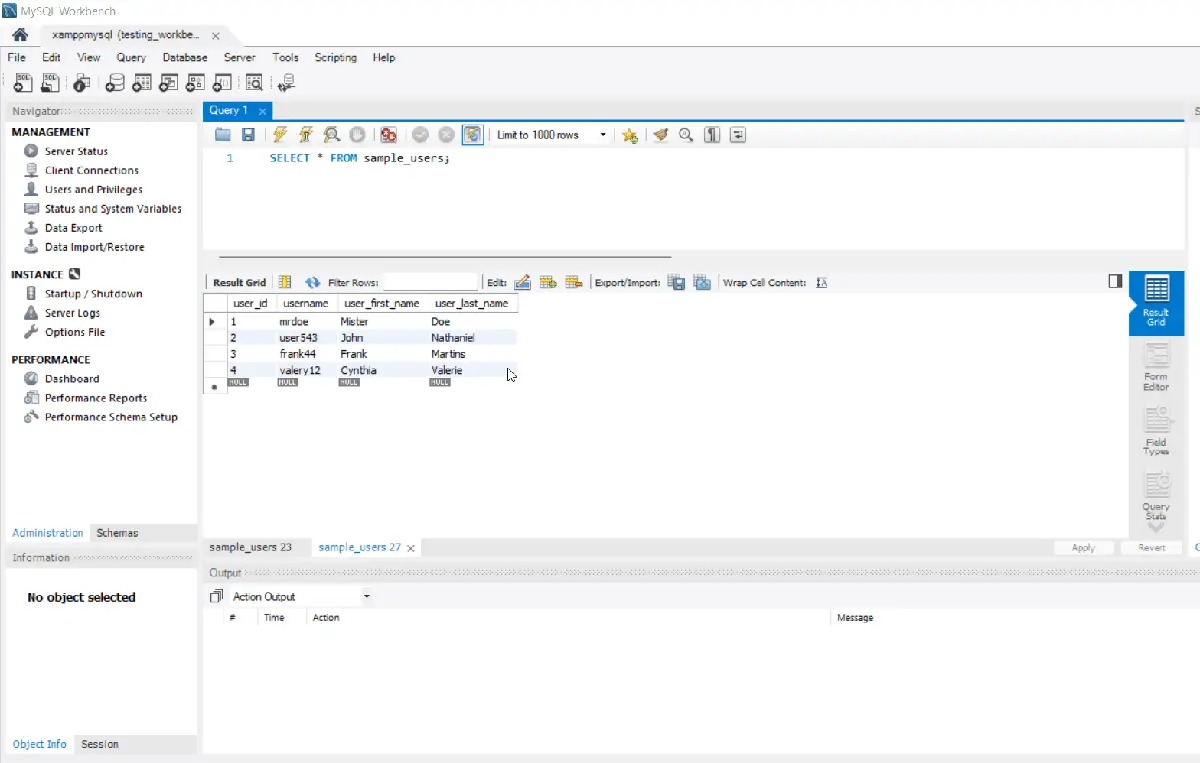
Habdul Hazeez is a technical writer with amazing research skills. He can connect the dots, and make sense of data that are scattered across different media.
LinkedIn